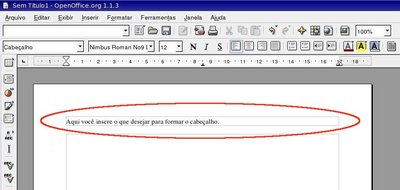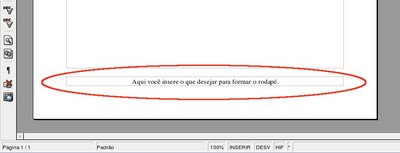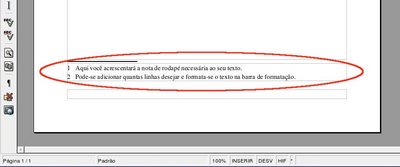Formatação especial no Open Office
Neste 5° tutorial vamos abordar formatação "especial" no OO como: caracteres especiais; cabeçalho, rodapé e notas de rodapé; data, hora; numeração de página e moldura flutuante.
[ Hits: 85.282 ]
Por: Perfil removido em 10/06/2005
Cabeçalho, rodapé e notas de rodapé
a) clique em "inserir -> cabeçalho -> padrão";
b) aparecerá uma área de texto separada do corpo principal e comum a todas as páginas;
c) insira o texto que desejar e formate-o com um texto comum.
Rodapé é o texto colocado no final da página, também referenciando-o. Para obtê-lo:
c) clique em "inserir -> rodapé -> padrão";
d) aparecerá uma área de texto separada do corpo principal e comum a todas as páginas;
e) insira o texto que desejar e formate-o com um texto comum.
OBS: A formatação quanto a posição no texto, tamanho da fonte e etc é feita na barra de formatação como os demais caracteres.
Notas de rodapé
São textos explicativos no final da página, associados a uma palavra, frase ou período; conceitos, idéias e demais informações que necessitem de uma abordagem mais detalhada. Para obtê-las:
e) insira o cursor de texto no local onde estará a nota;
f) clique em "inserir -> nota de rodapé";
g) aparecerá uma janela como esta:
OBS: É possível acrescentar rodapés e notas de rodapé simultaneamente.
Se você desabilitar quaisquer dos 3 recursos aqui citados, TODOS os conteúdos existentes serão apagados.
2. Cabeçalho, rodapé e notas de rodapé
3. Data, hora e numeração de página
4. Moldura flutuante
Scid vs. PC - O melhor programa para estudar Xadrez no GNU/Linux
Agora SIM, aMSN com suporte a anti-aliasing
Xen - XL.cfg - Sintaxe da Configuração de Domínios - Parte I
OCS Inventory e seus clientes - Instalação e configuração
Instalação do Ambiente .NET (#C) no Slackware 15.0
Solução de PaaS Brasileiro - Docker, Shell Script e Golang
Efeito metálico no GIMP (ferramentas)
Benchmark de hardware e CFLAGS usando o ubench
esta opção de ir em inserir - caractere especial, seria a mais logica mas não a mais cômoda gostaria de saber se há alguma forma de configurar atalhos rápidos com alt+21 e outros para caracteres especiais muito utilizados como simbolo de paragrafo e outros.
eu também gostaria de saber como inserir caractere especial do openoffice a partir do teclado.
Exemplo a bolinha de primeiro, segundo, terceiro.
Olá Pessoal,
Recentemente descobri uma maneira muito fácil de inserir caracteres especiais tais como o a superior ª, bolinha de primeiro, segundo, 1°, 2°, o parágrafo tal como art 212, §1° do CPC.
Use no seu teclado a tecla AltGr com o item no teclado que fica no canto inferior direito de algumas teclas.
Por exemplo, no meu teclado ABNT2 o § fica na telca de (+ e =), logo precione o AltGr (é o Alt do lado direito da barra de espaço) e juntamente precione a tecla desejada. Simples !
No entanto no Windows os caracteres especiais também podem ser acessados de outra maneira, utilize o Alt (Alto do lado esquerdo da barra de espaço) e ao mesmo tempo digite o número do caractere especial no teclado numérico. Por exemplo, o comando Alt 167 (tecla Alt + número 167) vai lhe fornecer a bolinha de primeiro: º .
Alguém sabe como ultilizar a combinação numérica no Linux ?
Para fazer ª , º ou § é só usar a tecla Alt Gr + o símbolo que deseja. O º fica próximo a tecla Enter no teclado ABNT2.
É possível encontrar outros caracteres especias usando a tecla "Alt Gr" conforme a configuração de seu teclado.
Por exemplo, no teclado ABNT2, tecle 'Alt Gr' + 'x' para conseguir o caracter '»' e 'Alt Gr' + 'x' para '«'.
Já com o 'Shift' você consegue outras conbinações: 'Alt Gr' + 'Shift' + 'u' = ' ↑ '.
Parabéns pela dica!!
Muito útil, digitei vários textos deixando sem caracteres especiais, e pensando uma hora pesquiso como se faz, tipo o Alt+167, que seria a bolinha do primeiro.
Claro que a gente lembra alguns atalhos do windows para caracteres especiais, agora, o BROffice ter a opção 'inserir caractere especial' é uma mão na roda!
Não preciso mais decorar atalhos!
Parabéns ao BROffice!
Patrocínio
Destaques
Artigos
tux-gpt - Assistente de IA para o Terminal
Instalação e configuração do Chrony
Programa IRPF - Guia de Instalação e Resolução de alguns Problemas
Dicas
Como instalar no Linux Jogos da Steam só para Windows
Instalando o Team Viewer no Debian Trixie - problema no Policykit
O Que Fazer Após Instalar Ubuntu 25.04
Tópicos
Como fzr Downgrade em um pacote específico (5)
Inspiração para desenhar no Linux (1)
Os empreguim de meu Deus estão cada vez mais tecnológicos (6)
Top 10 do mês
-

Xerxes
1° lugar - 74.322 pts -

Fábio Berbert de Paula
2° lugar - 55.136 pts -

Buckminster
3° lugar - 23.513 pts -

Mauricio Ferrari
4° lugar - 17.211 pts -

Alberto Federman Neto.
5° lugar - 16.198 pts -

Daniel Lara Souza
6° lugar - 14.223 pts -

edps
7° lugar - 14.204 pts -

Alessandro de Oliveira Faria (A.K.A. CABELO)
8° lugar - 13.882 pts -

Diego Mendes Rodrigues
9° lugar - 13.877 pts -

Andre (pinduvoz)
10° lugar - 11.824 pts